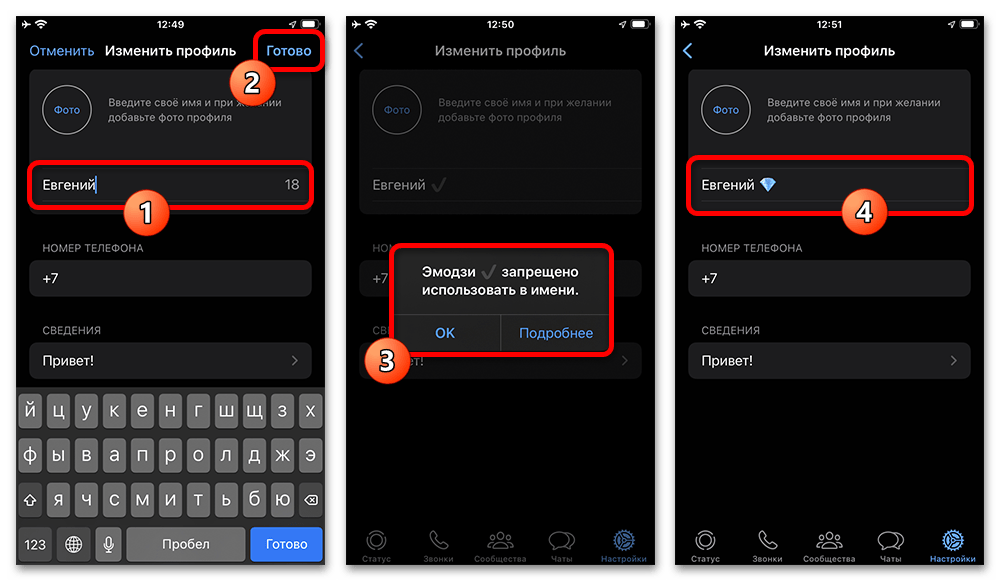Содержание:
Вариант 1: Собственное имя
Изменить собственное имя в WhatsApp в настоящее время можно на любой поддерживаемой платформе, будь то Android, iOS или Windows, используя для этих целей внутренние параметры. Обратите внимание, что назначенное таким образом имя, как правило, не отображается у других пользователей за редкими исключениями, так как рассматриваемый мессенджер синхронизирует контакты с адресной книгой на телефоне и указанным там именем.
Android
- При использовании WhatsApp для Android откройте рассматриваемое приложение и перейдите на вкладку «Чаты». Здесь необходимо в рамках верхней панели развернуть меню и выбрать категорию «Настройки».
- На представленном экране найдите отмеченный вложенный раздел «Профиль», в рамках которого представлены ваше текущее имя и подпись. После этого необходимо найти категорию «Имя» и воспользоваться расположенной рядом кнопкой «Изменить».
- Заполните единственное доступное текстовое поле во всплывающем окне «Введите свое имя». По необходимости вполне можете использовать раскладку на любом языке, включая русский, а также поддерживаемые мессенджером смайлики. Учитывайте, что некоторые виды эмодзи автоматически блокируются по тем или иным причинам.
Разобравшись с указанием имени и не забывая про ограничение в 25 любых символов, воспользуйтесь кнопкой «Сохранить». Изменения вступят в силу моментально, что можно понять по информации на странице «Профиль».
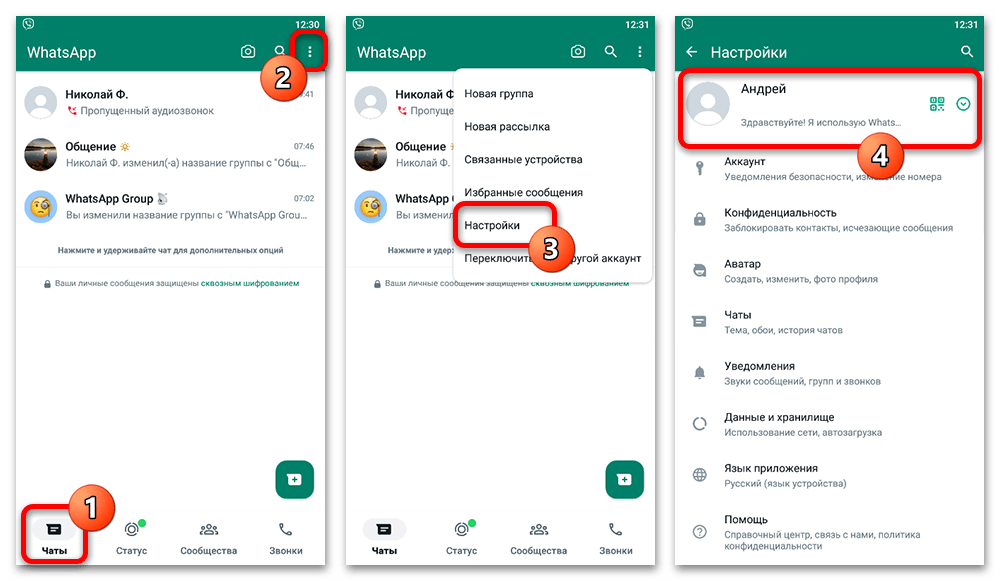
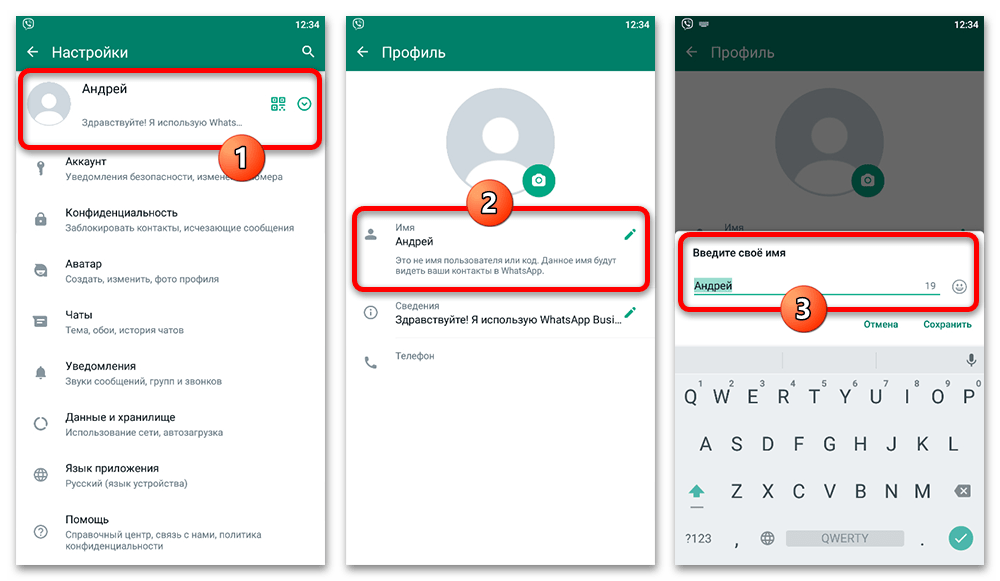
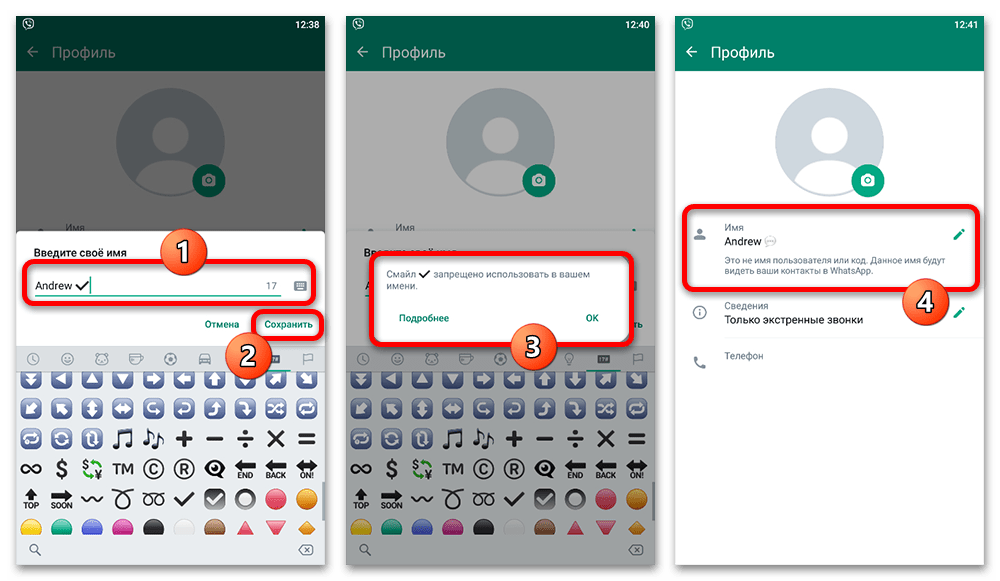
iOS
- Чтобы изменить имя профиля в WhatsApp для iOS, сначала следует с помощью нижней панели перейти на вкладку «Настройки» и здесь коснуться блока с вашим действующим именем. На представленном экране «Изменить профиль» будут доступны основные настройки, включая имя и статус.
- Отредактировать имя можно в соответствующей строке в рамках самого верхнего блока, указав любой набор символов, но строго до 25 знаков. В дополнение к обычному тексту можете использовать смайлики за редкими исключениями вроде галочек.
Сохранить обновленное имя можно через нажатие кнопки «Готово» в правой части верхней панели. По завершении новое имя автоматически изменится во всех разделах приложения и будет отображаться у других людей в некоторых случаях в качестве примечания к номеру.
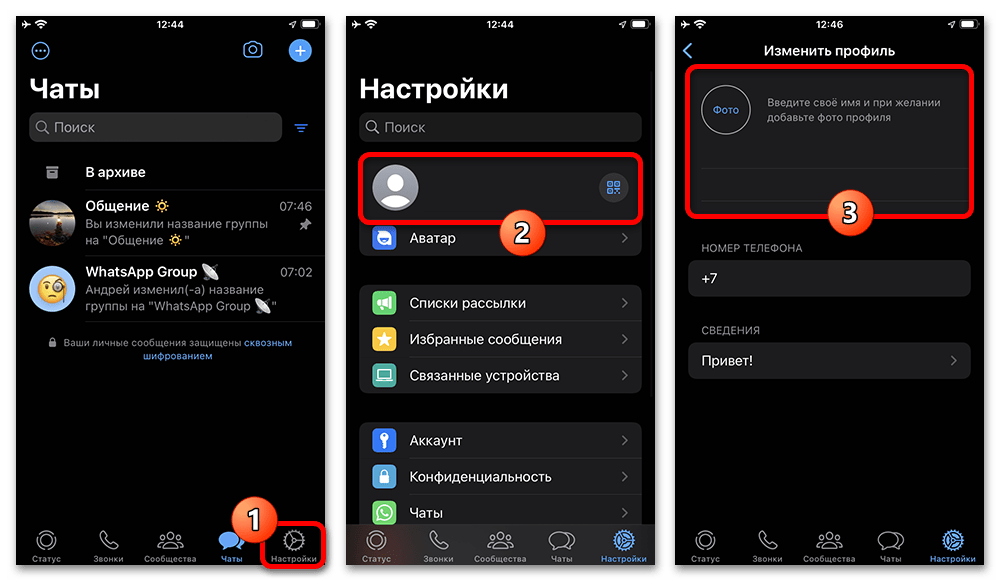
Windows
- Если вами используется официальное настольное приложение WhatsApp для Windows, сначала необходимо открыть настройки. Для этих целей необходимо в нижней части боковой панели кликнуть по значку профиля или вашей текущей аватарке либо воспользоваться вкладкой «Профиль» во всплывающем окне «Настройки».
- Находясь во всплывающем окне на странице «Профиль», найдите и воспользуйтесь иконкой редактирования напротив текущего имени.
- Заполните единственное доступное здесь текстовое поле в соответствии с желаемым именем, длина которого строго ограничена 25 символами. В качестве дополнительного украшения можете использовать встроенный набор смайликов и любые сторонние специальные символы.
Чтобы сохранить изменения, можно просто кликнуть в любой свободной области мессенджера или нажать «ENTER» на клавиатуре. При этом отмена изменений производится исключительно через нажатие клавиши «ESC» и доступна только до обновления.
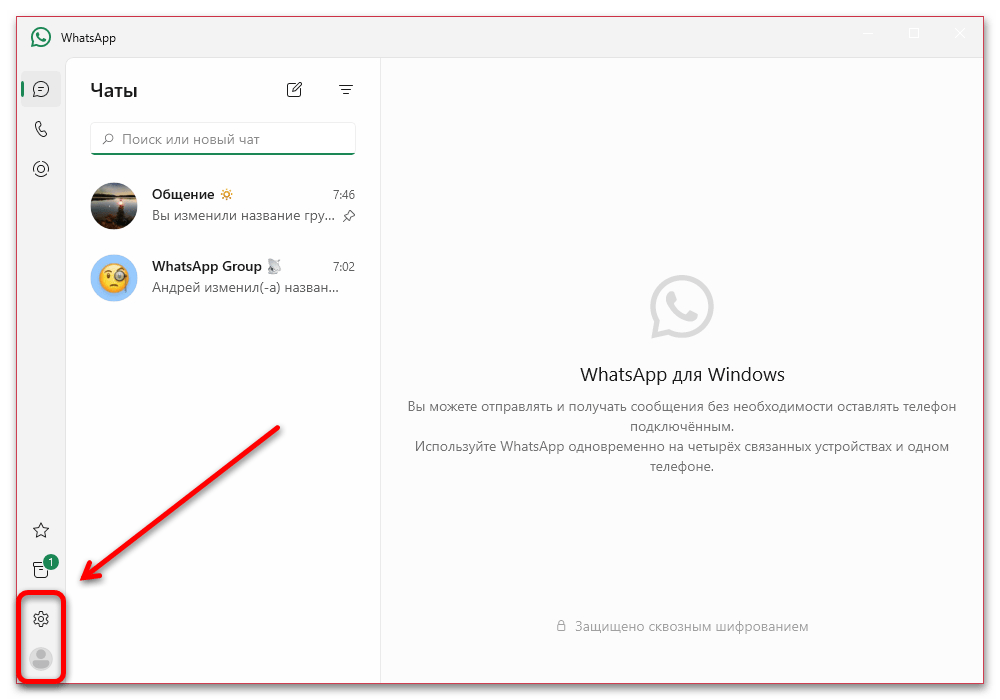
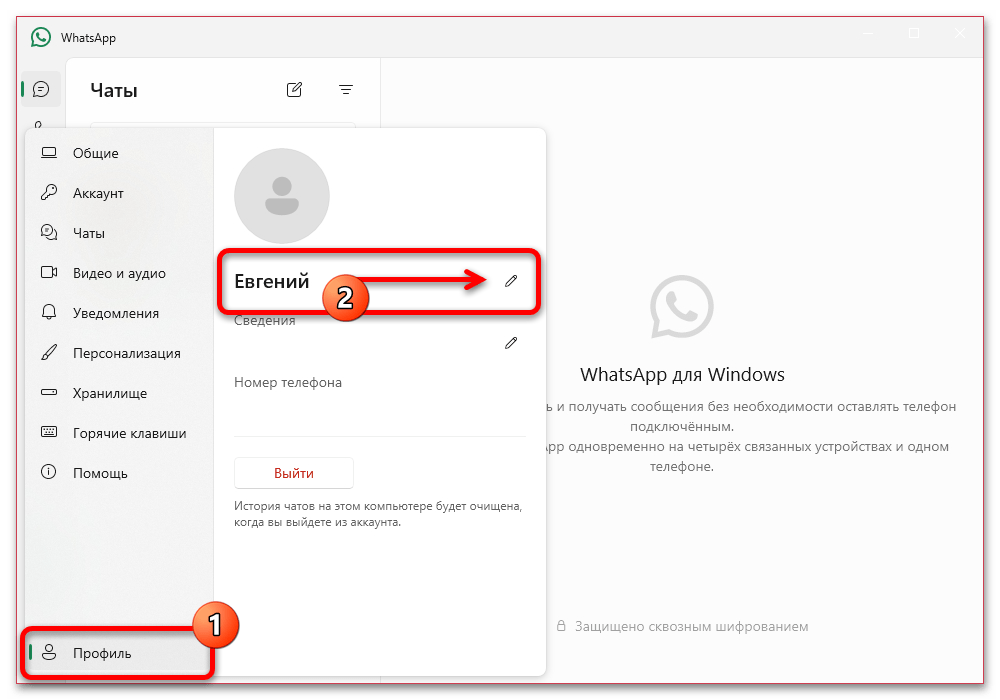
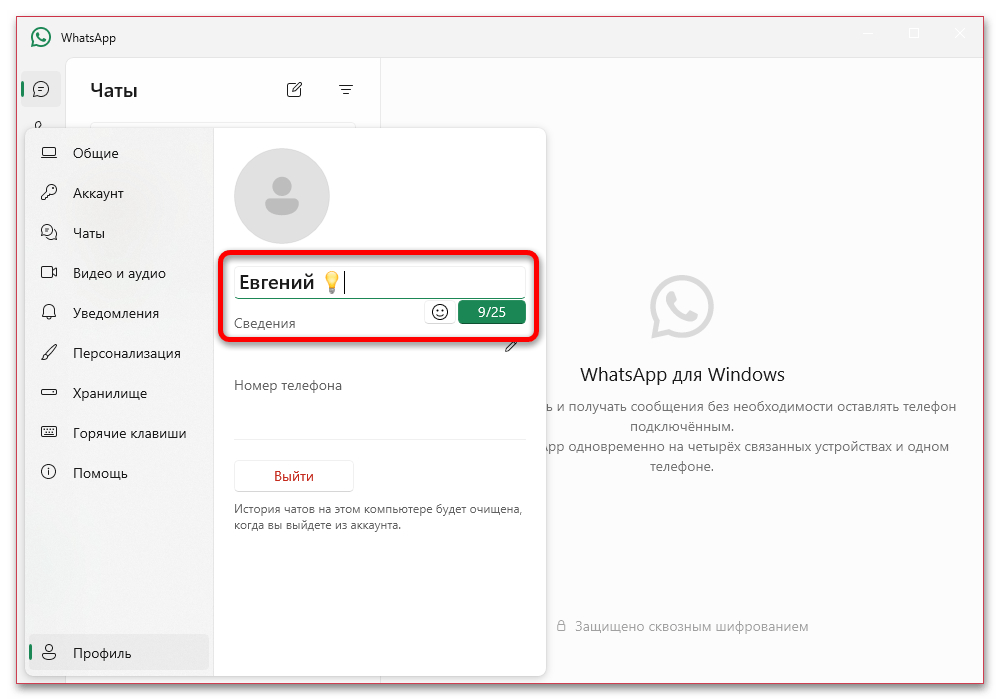
Вариант 2: Имя собеседника
Кроме собственного имени, на сегодняшний день в WhatsApp можно менять имена других пользователей, которые сохранены в адресной книге мобильного устройства. Нетрудно догадаться, что единственный способ выполнения данной задачи сводится к редактированию информации о контакте через приложение мессенджера или воспользовавшись системными «Контактами».
Подробнее: Как изменить имя пользователя в WhatsApp
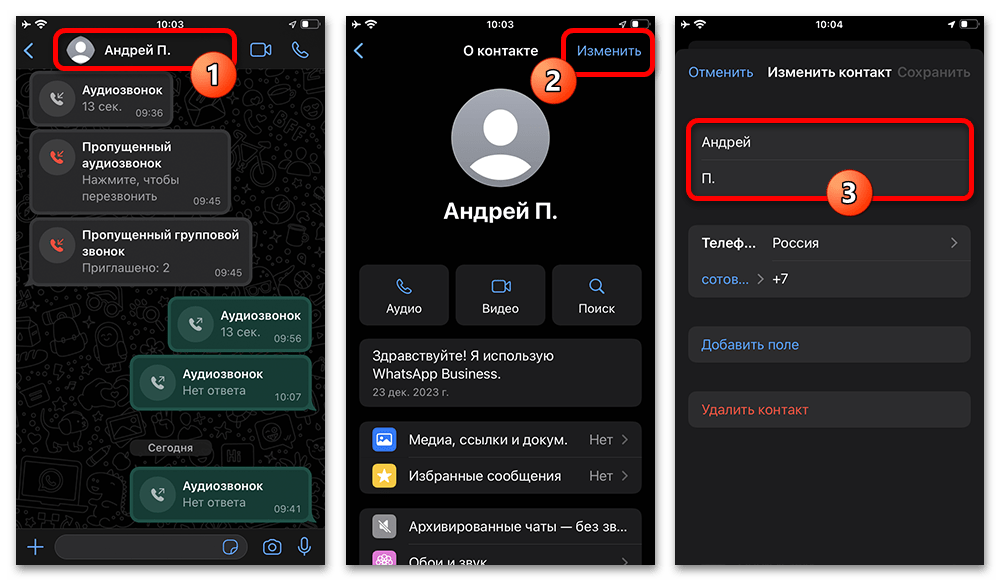
В отличие от собственного имени и названий сообществ, имена других пользователей можно менять исключительно на мобильных устройствах. Если вами используется настольная версия приложения, придется переименовать контакт на управляющем смартфоне, данные с которого автоматически синхронизируются.
Вариант 3: Название сообщества
Последний способ переименования в рамках WhatsApp сводится к изменению названия группового чата, что доступно лишь при определенных условиях, будь то расширенные права админа или отсутствие ограничений со стороны настроек сообщества. Сами по себе изменения можно внести на странице «Изменить название», в свою очередь, доступной на экране «Данные группы», как было рассказано в другой инструкции.
Подробнее: Как изменить название сообщества в WhatsApp
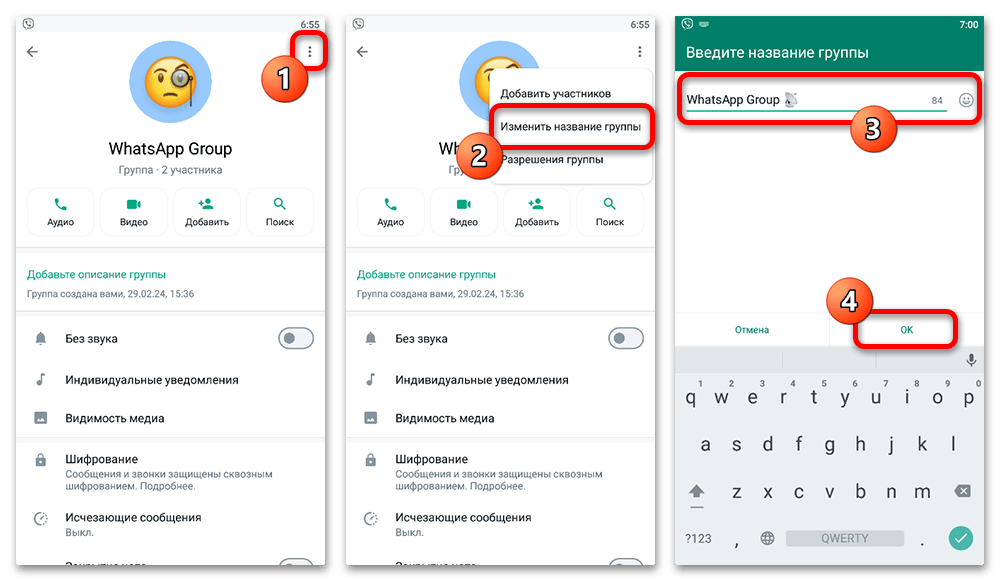
Если вы по каким-то причинам не можете найти рассматриваемые нами разделы, скорее всего в «Разрешениях группы» были выставлены соответствующие ограничения на редактирование. Самостоятельно обойти данное ограничение, к сожалению, не получится, и потому для рядового пользователя без особых привилегий изменение названия окажется недоступно.
 Наш Telegram каналТолько полезная информация
Наш Telegram каналТолько полезная информация
 Добавление музыки в статус в WhatsApp
Добавление музыки в статус в WhatsApp
 Пересылка сообщений из WhatsApp по электронной почте
Пересылка сообщений из WhatsApp по электронной почте
 Просмотр статистики статусов в WhatsApp
Просмотр статистики статусов в WhatsApp
 Способы очистки кеша WhatsApp для Android
Способы очистки кеша WhatsApp для Android
 Включение геолокации в WhatsApp
Включение геолокации в WhatsApp
 Что делать, если не отображается время последнего визита собеседника в WhatsApp
Что делать, если не отображается время последнего визита собеседника в WhatsApp
 Восстановление удаленного WhatsApp на iPhone
Восстановление удаленного WhatsApp на iPhone
 Подчеркивание текста в мессенджере WhatsApp
Подчеркивание текста в мессенджере WhatsApp
 Перезагрузка мобильных версий мессенджера WhatsApp
Перезагрузка мобильных версий мессенджера WhatsApp
 Вступаем в групповые чаты мессенджера WhatsApp
Вступаем в групповые чаты мессенджера WhatsApp
 Смена темы оформления в WhatsApp на Android и iOS
Смена темы оформления в WhatsApp на Android и iOS
 Замена фона чатов в WhatsApp для Android, iOS и Windows
Замена фона чатов в WhatsApp для Android, iOS и Windows
 Отправка анимированных GIF через мессенджер WhatsApp
Отправка анимированных GIF через мессенджер WhatsApp
 Сканирование QR-кода для активации десктопной или веб-версии мессенджера WhatsApp
Сканирование QR-кода для активации десктопной или веб-версии мессенджера WhatsApp
 Отключение всех уведомлений в WhatsApp для Android, iOS и Windows
Отключение всех уведомлений в WhatsApp для Android, iOS и Windows
 Удаление своего статуса в мессенджере WhatsApp
Удаление своего статуса в мессенджере WhatsApp
 Добавляем участников в группу WhatsApp c Android-девайса, iPhone и ПК
Добавляем участников в группу WhatsApp c Android-девайса, iPhone и ПК
 Добавление пароля для WhatsApp на Android
Добавление пароля для WhatsApp на Android
 Отправляем фото через WhatsApp на Android, iOS и Windows
Отправляем фото через WhatsApp на Android, iOS и Windows
 Добавление и удаление контактов в WhatsApp для Android, iOS и Windows
Добавление и удаление контактов в WhatsApp для Android, iOS и Windows lumpics.ru
lumpics.ru